参加者が評価を行うことで、G Suite管理者もHangouts Meetセッションの品質をより詳しく把握できる。例えば、会議室からの評価が一貫して低い場合は、ネットワークや機器に、さらなるトラブルシューティングが必要な問題があるのかもしれない。
Meetの1つ星~5つ星のスコアは会議の内容ではなく、Meetツールの品質を評価するためのものである、ということに注意してほしい。GoogleのチームはHangouts Meetシステムの改善に取り組むことができるが、人工知能および機械学習システムは退屈な会議や平凡な会議を開く人間の能力をまだ超えられていない。
2. 接続速度を確認する
問題に遭遇したら、簡単なインターネット速度テストを実行してみよう。ブラウザを開いて、www.google.comにアクセスし、検索窓に「Speed Test」と入力した後、「Run Speed Test」(速度テストを実行)を選択する(図D)。少し待つと、インターネット接続のダウンロード速度とアップロードの速度を示す結果が表示される。
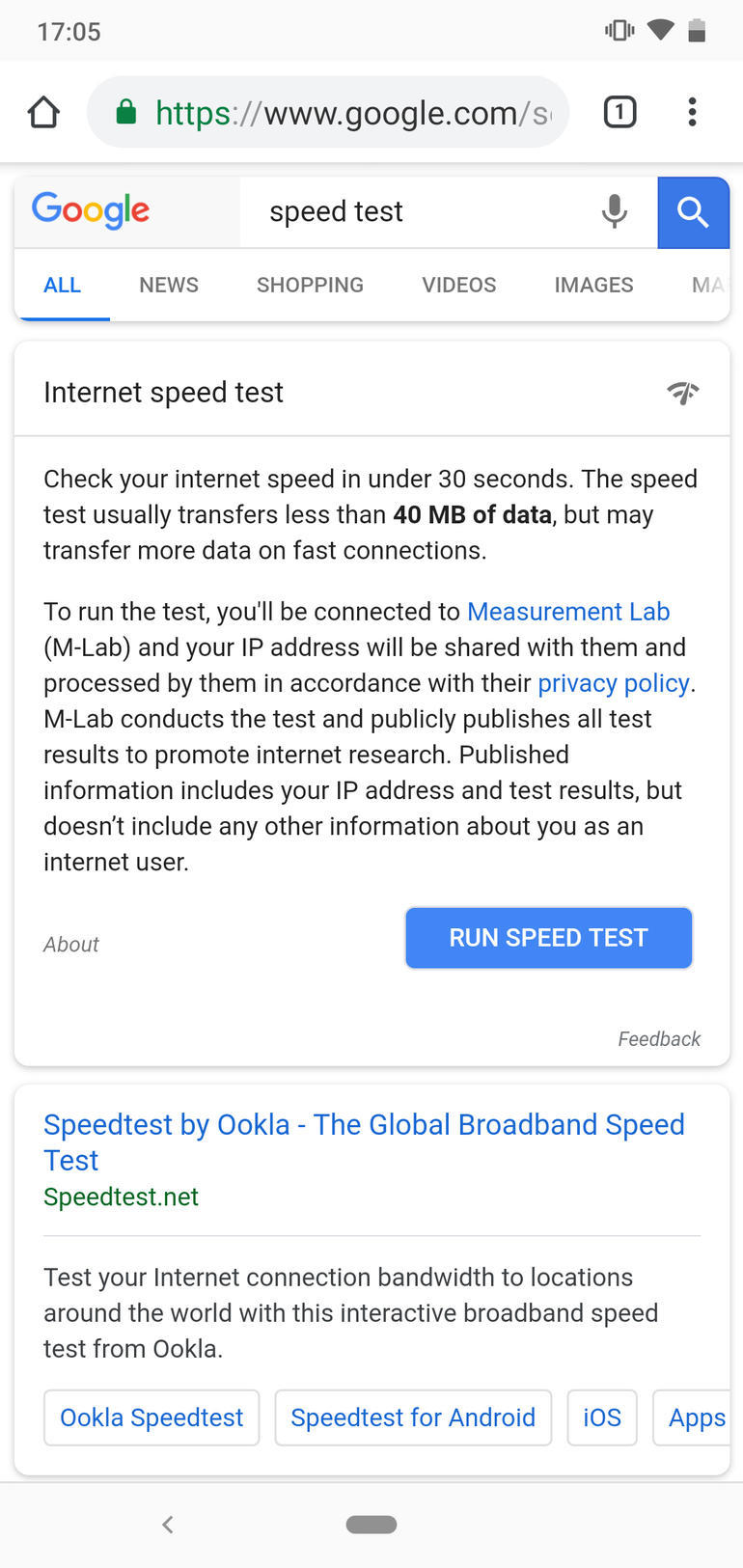
図D:トラブルシューティングを助ける追加の方法として、セッションで重大な問題が発生した場合は、接続速度を確認してみよう。
1対1のビデオ通話には、3.2Mbpsのアップロード速度と2.6Mbpsのダウンロード速度(5人以上のビデオ通話には3.2Mbps)があることが望ましい、とHangouts Meetのサポート文書には書かれている。
品質向上のために試すべきいくつかのこと
いくつかの調整を行うことで、Hangouts Meetセッションの品質を高められる可能性がある。例えば、以下のことを試してみよう。
- 会議の前にシステムを再起動する。
- Wi-Fi経由で接続する場合は、デバイスをルータの近くに移動させる。
- ルータを確認して、サービス品質(QoS)設定をオフにする。
- ルータまたはデバイスのドメインネームシステム(DNS)設定の変更を検討する。
最後の2つでは、ルータまたはデバイスへの管理者アクセス権が必要になる。QoS設定はHangouts Meetには不要である。システムがすでに接続品質を積極的に管理しているからだ。DNSに関しては、すべてのインターネットサービスプロバイダーが効果的なDNSサービスの提供を重視しているわけではない。場合によっては、DNS設定をGoogleのDNSサーバに切り替えると、ネットワークパフォーマンスが向上することもある。
上記のどの方法でもうまくいかない場合は、もっと高性能な機器やもっと高速なインターネット接続が本当に必要なのかもしれない。インターネットの接続速度を速くしたいのなら、インターネットサービスプロバイダーに連絡して、アップグレードオプションを確認しよう。ハードウェアに関しては、Googleが2019年2月上旬、米LogitechやAcerと共同でHangouts Meet向けに設計した新しいシステムを発表している。
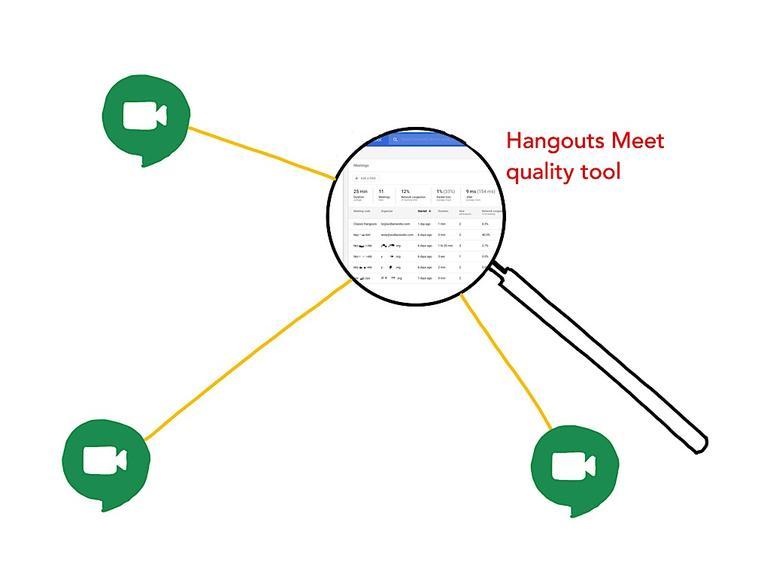
提供:TechRepublic/Andy Wolber
この記事は海外CBS Interactive発の記事を朝日インタラクティブが日本向けに編集したものです。





